Eğer fotoğraflarınızı düzenlemek ufak tefek photoshop yapmak istiyorsanız ve bu işlem için bir fotoğraf düzenleme uygulaması arıyorsanız karşınıza PicsArt’ın çıkmış olma ihtimali yüksek.
Benim yıllardan beri kullandığım bana göre Android ve İos için en kullanışlı fotoğraf düzenleme uygulaması PicsArt’dır. İşte bende bu yazımda sizlere bu uygulama temel olarak nasıl kullanılır ve bazı pratik kullanışlı özelliklerinden bahsedeceğim.
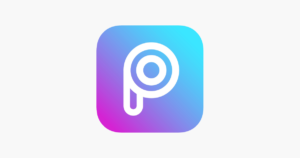
Özelliklerine geçmeden PicsArt Gold nedir PicsArt Ücretlimi diye soranlar olucaktır ondan kısa bir bahsetmem gerekirse PicsArt ücretsiz fakat ilk başlarda olmayan daha sonradan getirdikleri bir sürü özelliği ve ağırlıklı güzelleştirme kısmını kullanıcaksanız ücretli bi şekilde size sunan bir sistem PicsArt Gold. Ben gerek duymadığım için normal hali bana yetiyor.
Uygulamanın temel amacı kırpma biçme ekleme mantığı ile çalışıyor fakat gerçekten derinliklerine indiğinizde kullandıkça çok daha güzel ve kullanışlı özellikleri olduğunu anlayacaksınız.
Şimdi sırayla en kullanışlı özelliklerine bakalım.
Araçlar
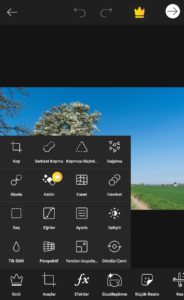
Bilindik basit ayarların olduğu menüleri atlayarak asıl işinize yarayacakları anlatacağım.
1.Serbest Kırpma
Normal kırpmaya göre fotoğrafdan kare olarak değilde tamamen istediğiniz tarzda kırpmaya serbest kırpma denir. Örnek olarak arka planını silmek istediğiniz veya silip üzerine başka fotoğrafdan başka birşey eklemek istediğiniz bir nesne var veya kesip başka fotoğrafa eklemek istediğiniz bir nesne oluşturucaksınız. işte bu tarz durumlarda serbest kırpma ile o nesneyi silip fotoğraf ekleme tuşu ile yeni nesneyi oraya ekleyebilirsiniz. İki özelliği birleştirip güzel işler ortaya çıkarabilirsiniz.
2. Kırpmayı Biçimlendir
Buda aslında serbest kırpmanın şekilli olanı çok bi farkı yok o yüzden üzerinde fazla durmayacağım.
3. Dağılma
İşte bu bazı fotoğraflarda gördüğünüz fotoğrafın parçalanıp dağılma efektini veren özelliktir.
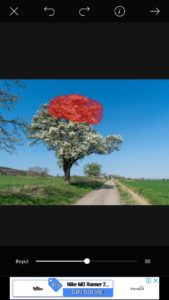
Parçalanması istediğiniz kısmı seçip devam tuşuna bastığınız zaman nesne aşşağıda gördüğünüz gibi parça haline gelecektir:

4. Klonla
Buda aslında temel olarak seç özelliği ile aynı mantıkda ilerliyor örnek olarak fotoğrafdaki bir kısmı alıp başka yere yapıştırmak istiyorsunuz mesela yüzünüzde bir sivilce var temiz yerden klon yapıp sivilcenin üstüne yapıştırmanıza bu sayede sivilceyi kapatmanıza yarayan bir özellik. Bu sadece bir örnek siz hayal gücünüzü ile daha da fazlasını yapabilirsiniz
5. Seç
Buda aslında aynı klonla özelliğinde olduğu bi fotoğrafdan bir parçayıp seçip bu parçayı kaldırabilir veya yerini değiştirebilirsiniz temel olarak aynı özellikler. Fakat klonlama özelliğine göre bu özellik tamamen alıp arkasındaki nesneyi silmeden direk üstüne eklemenizi sağlıyor.
6. Ayarla
İşte aslında fotoğraf üzerinde renk oynaması canlılık artırma renk doygunluğu arttırma gibi bir çok şey için kullanacağınız seçenek bu olacaktır. Benim en çok kullandığım araçlardan birisi gayet başarılı güzel kullanırsanız işinize yarayacak bir özellik.
Bu özelliği anlatmamın bi anlamı olmaz çünkü tamamen sizin hayal gücünüze kalmış bi şekilde ilerleyecek. Elinizdeki fotoğrafa ne yapmak istiyorsunuz örnek olarak daha mı karanlık yapmak istiyorsunuz parlaklık seviyesini düşürerek bu işlemi gerçekleştirebilirsiniz.
Umarım yazım faydalı olmuştur aklınıza takılan her soruyu yorum bölümünden yazabilirsiniz hepsini okuyup dönüş yapıyorum.

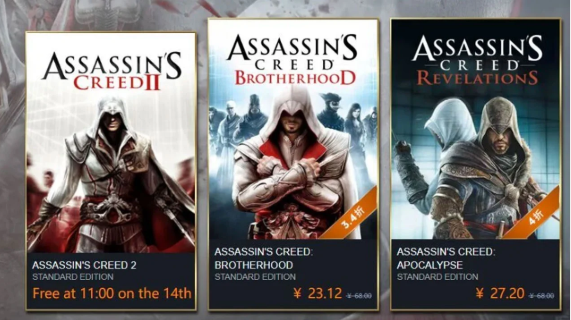

1 Comment
Picsartı nasıl açtın ben açamıyorum😩😩